HandBrake, безплатен многонишков инструмент за конвертиране на DVD видео
HandBrake е безплатен мултиплатформен, многонишков инструмент за конвертиране на видео, който ще ви помогне да конвертирате лесно DVD в MP4 или MKV формат. Използвайки този безплатен инструмент за копиране на DVD , можете лесно да конвертирате видео файлове от вашето DVD в други формати, които могат да се използват с другите ви поддържани устройства. Потребителският интерфейс на софтуера е лесен и дори начинаещ може да го използва лесно.
(HandBrake)Преглед на инструмента за преобразуване на видео HandBrake
HandBrake преобразува само онези DVD дискове(DVDs) , които могат да се възпроизвеждат на DVD плейъра. Така че, ако имате видео файл във формати като AVI , MPG и т.н., тогава той няма да конвертира.
Характеристики на HandBrake(Features of HandBrake)
Има няколко причини да обичате това приложение. Някои от тях са изброени по-долу-
- Лесен за използване и разбиране
- Може да конвертира видео почти във всеки формат
- Безплатен софтуер с отворен код
- Поддръжка на множество платформи
- Можете да изберете глава и заглавие
- Поддържа(Support) множество видео филтри като Deinterlacing , Decomb , Denoise , Grayscale , Cropping и Scaling
- Постоянно качество на видеото
Използване на ръчна спирачка(Using HandBrake)
Ако искате да конвертирате вашите DVD видео файлове, така че да могат да работят на броя на поддържаните устройства, тогава ето простите и лесни стъпки, които трябва да следвате:
1. Щракнете върху бутона „ Източник(Source) “, който се намира в горната част на главния прозорец. Тук трябва да изберете вашия изходен файл, който искате да конвертирате. Отворете папката Video_TS или партида файлове. Ако сте поставили DVD , HandBrake автоматично сканира вашето DVD , за да прочете всички заглавия и глави. Можете също да изберете един файл като изходен файл, като щракнете върху опцията „Файл“ под бутона Източник(Source) .
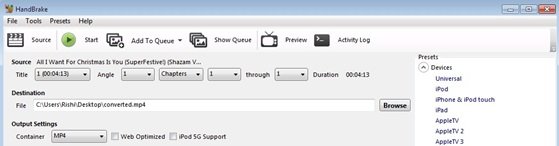
2. След като изберете изходния файл, следващото нещо, което трябва да направите, е да изберете дестинацията, където искате да имате конвертирано видео. Сега тук трябва да решите какъв формат на файла искате да го имате, след като преобразуването на видео завърши. Има лента за превключване на предварително зададени настройки, която е там от лявата страна на прозореца. Можете да изберете всеки от присъстващите в списъка.
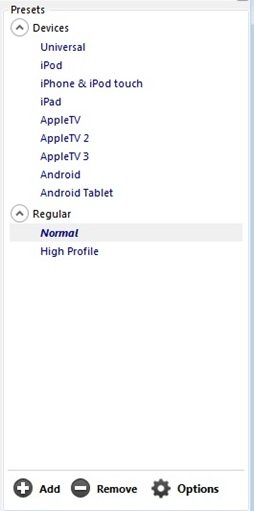
Ето някои неща, които можете да правите с изходното видео:
Картина(Picture) : Можете да изберете и промените размера на картината, както и да я изрежете.
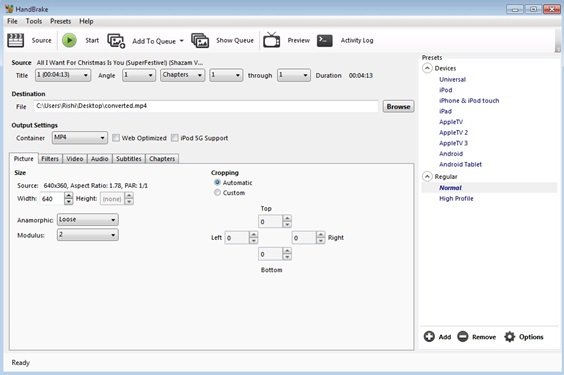
Филтри(Filters) : Може да прилага различни филтри като обезшумяване, деблокиране и др.
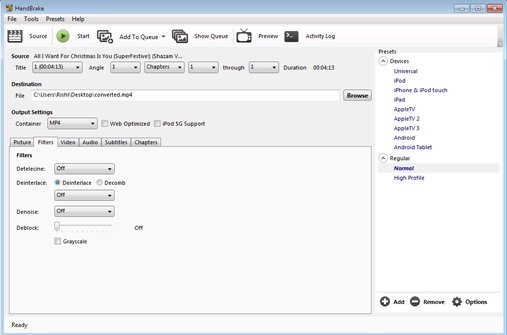
Видео(Video) : Може да промени видео кодека и честотата на кадрите на видео файла и също така може да прави промени в качеството на полученото видео.
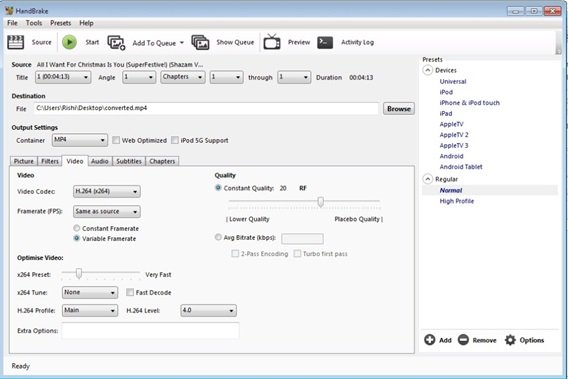
Аудио(Audio) : Можете също да правите промени в звуковата част на видеото, както и да премахнете звука.
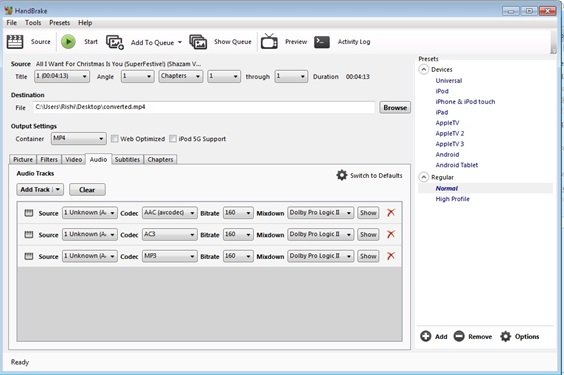
Субтитри:(Subtitles: ) Може да добавя и премахва песента със субтитри. Може също да се импортира в '. SRT ' формат.
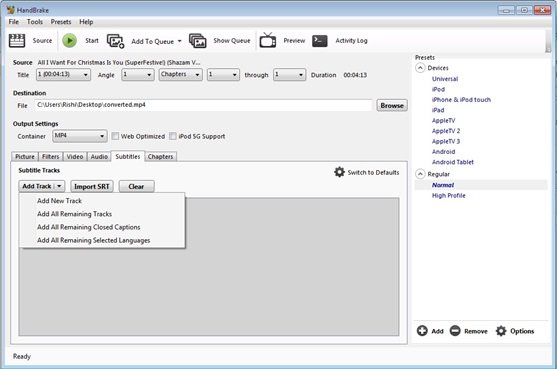
Глави:(Chapters:) Тук можете да изберете желаните глави, както и да импортирате и експортирате главите.
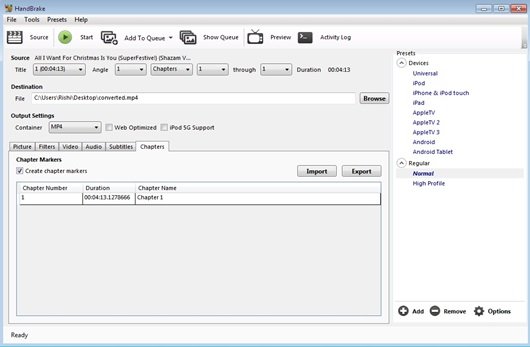
4. Когато приключите с всички видео и аудио настройки на получения файл, щракнете върху „Старт“, за да започнете процеса на конвертиране на видео. Може да отнеме по-малко време за конвертиране на видеото, но със сигурност ще се зарадвате, след като гледате изходния файл, тъй като качеството на видео файла не се влияе по време на цялото преобразуване. Можете също да прегледате изходното видео, като щракнете върху опцията „Преглед“, която е там в горната част на главния прозорец.
Ръчната спирачка(Handbrake) предлага и опцията за общи настройки за приложението под опцията „Инструменти“ в горната част на прозорците. Можете да добавяте видеоклипове към опашката(Queue) и да ги виждате, като щракнете върху опцията „Показване на опашката “.(Queue)
HandBrake безплатно изтегляне
Общият размер на софтуера HandBrake е 16 MB и е безплатен за изтегляне и използване . Просто(Just) щракнете върху тази връзка(this link)(this link) , за да го изтеглите.
Related posts
Конвертирайте AVCHD в MP4, като използвате тези безплатни конвертори за Windows 11/10
Създайте AVI видео от файлове с изображения, като използвате MakeAVI за Windows
Syncplay: Гледайте филми в синхрон с приятели по целия свят
Agent DVR софтуер за видеонаблюдение и стрийминг на домашни камери
Най-добрият безплатен софтуер за видеоконференции за Windows 11/10
Как да сменяте твърди дискове в Windows 11/10 с Hot Swap
Най-добрите безплатни видео и аудио медийни конвертори за компютър с Windows 11/10
Редактиране, добавяне, възстановяване, премахване на елементи от новото контекстно меню в Windows
Ashampoo WinOptimizer е безплатен софтуер за оптимизиране на Windows 10
Alt-Tab Terminator подобрява функционалността на Windows ALT-Tab по подразбиране
Създавайте прости бележки с PeperNote за Windows 10
Инструментът Long Path Fixer ще коригира грешки в Path Too Long в Windows 10
Споделяйте файлове с всеки с Send Anywhere за компютър с Windows
Най-добрият безплатен софтуер за разписание за Windows 11/10
Lightworks е пълен софтуер за създаване на видео за Windows 10
Как да заснемете неподвижни изображения от видео или DVD
VirtualDJ е безплатен виртуален DJ софтуер за компютър с Windows
Най-добрият безплатен софтуер за монтиране на ISO за Windows 11/10
Изтрийте данните си, така че никой никога да не може да ги възстанови с OW Shredder
Icecream Video Editor за Windows поддържа 4K видео редактиране
